Asus P5GC-VM Pro – страница 3
Инструкция к Материнской Плате Asus P5GC-VM Pro
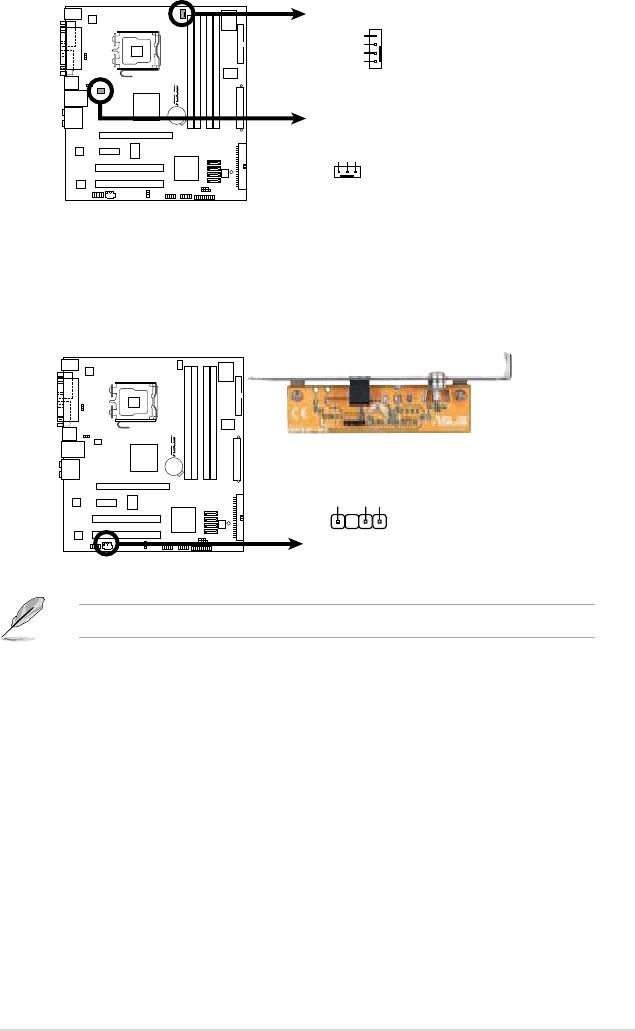
5. 數碼音效連接排針(4-1pinSPDIF_OUT)
這組排針是用來連接 S/PDIF 數碼音效模組,您可以利用這組排針以
S/PDIF 音效排線連接到音效裝置的數碼音效輸出端,使用數碼音效輸出
來代替常規的模擬音效輸出。
S/PDIF 模組為選購配備,請另行購買。
華碩P5GC-VMPRO主機板使用手冊
1-29
CPU_FAN
CPU FAN PWM
CPU FAN IN
P5GC-VM PRO
+12V
GND
R
CHA_FAN
GND
+12V
Rotation
P5GC-VM PRO
Fan Connectors
P5GC-VM PRO
R
+5V
SPDIFOUT
GND
SPDIF_OUT
P5GC-VM PRO
Digital Audio Connector
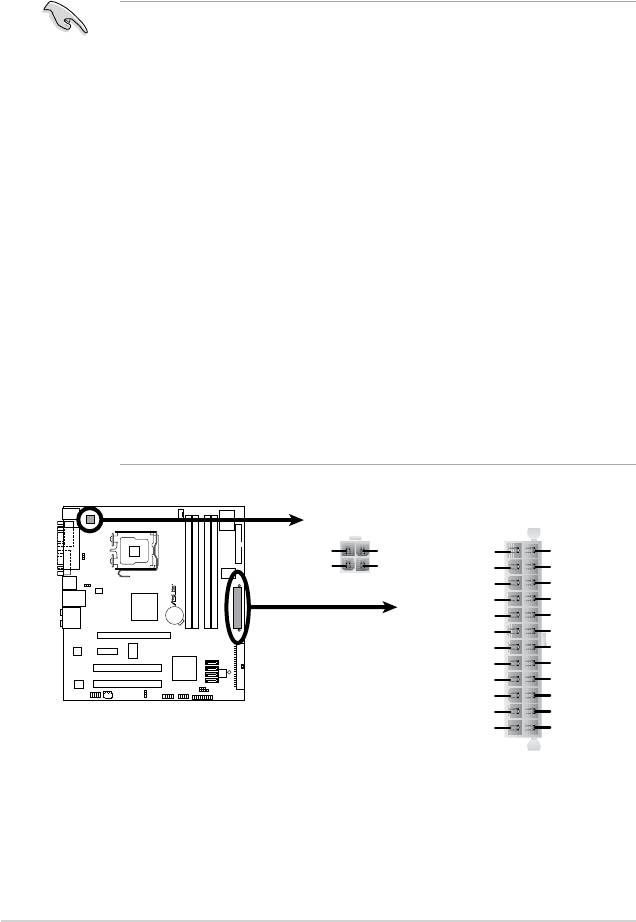
6. 主機板電源插槽(24-pinEATXPWR,4-pinATX12V)
這些電源插槽用來連接到一個 ATX +12V 電源。電源所提供的連接插
頭已經過特別設計,只能以一個特定方向插入主機板上的電源插槽。找
到正確的插入方向後,僅需穩穩地將之套進插槽中即可。
• 請不要忘記連接 4-pin ATX +12V 電源;否則可能會導致系統
無法正常開機。
• 如果您的系統會搭載相當多的週邊裝置,請使用較高功率的
電源以提供足夠的裝置用電需求。不適用或功率不足的電
源,有可能會導致系統不穩定或者難以開機。
• 請確認您的電源足以提供電腦系統的最小需求。
• 請確認您的 20-pin ATX 12V 電源在 +12V 供電線路上能夠
提供至少 15 安培的電流與 350W 的電源。請務必連接 4-pin
ATX +12V 電源插座,否則將無法正確啟動電腦。
• ATX 12V Spec. 2.0 電源經過以下配備的主機板電源測試。
®
®
處理器 :Intel
Pentium
4 3.6GHz
記憶體 :512MB DDR(x4)
顯示卡 :PCI Express x16 NVIDIA EN5900
并行 ATA 裝置 :IDE 硬碟裝置(x2)
Serial ATA 硬碟 :SATA 硬碟裝置
光碟機 :CD-ROM(x2)
SCSI裝置 :SCSI 控制卡與 SCSI 硬碟
• 如果您想要安裝功率消耗較大的硬體裝置,請務必使用較高
功率的電源以提供足夠的裝置用電需求
1-30
第一章:產品介紹
ATX12V
EATXPWR
+12V DC
+12V DC
+3 Volts
Ground
P5GC-VM PRO
GND
GND
+12 Volts
+5 Volts
R
+12 Volts
+5 Volts
+5V Standby
+5 Volts
Power OK
NC
Ground
Ground
+5 Volts
Ground
Ground
Ground
+5 Volts
PSON#
Ground
Ground
+3 Volts
-12 Volts
P5GC-VM PRO A
TX Power Connector
+3 Volts
+3 Volts
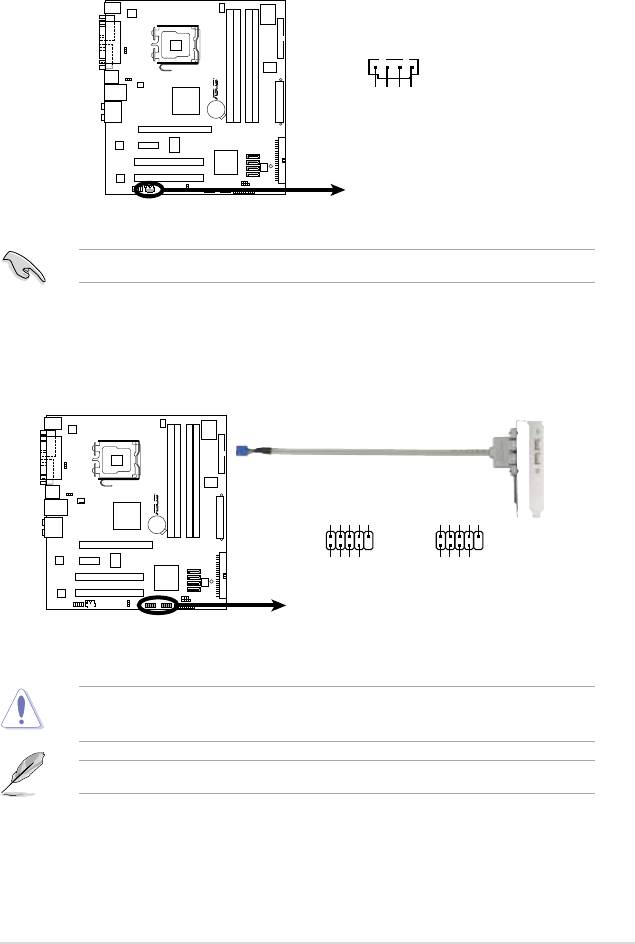
7.內建音效訊號接收插槽(4-pinCD)
這些連接插槽用來接收從光碟機、電視調頻器或 MPEG卡等裝置所傳
送出來的音源訊號。
請確認您的音效程式已經啟動 CD-in 功能。
8. USB擴充套件排線插槽(10-1pinUSB56,USB78)
這些 USB 擴充套件排線插槽支援 USB 2.0 規格,傳輸速率最高達
480 Mbps,比 USB 1.1 規格的 12 Mbps 快 40 倍,可以提供更高速的互
聯網連接 、互動式電腦遊戲,還可以同時執行高速的周邊裝置。
請勿將 1394 排線連接到 USB 插槽上,這麼做可能會導致主機
板的損毀。
USB 模組為選購配備,請另行購買。
華碩P5GC-VMPRO主機板使用手冊
1-31
(black)
CD
P5GC-VM PRO
R
Ground
Ground
Left Audio Channel
Right Audio Channel
P5GC-VM PRO Internal Audio Connector
P5GC-VM PRO
R
USB56
USB78
USB+5V
USB_P6-
USB_P6+
GND
NC
USB+5V
USB_P8-
USB_P8+
GND
NC
1
1
GND
GND
USB+5V
USB_P5-
USB+5V
USB_P5+
USB_P7-
USB_P7+
P5GC-VM PRO
USB 2.0 Connectors
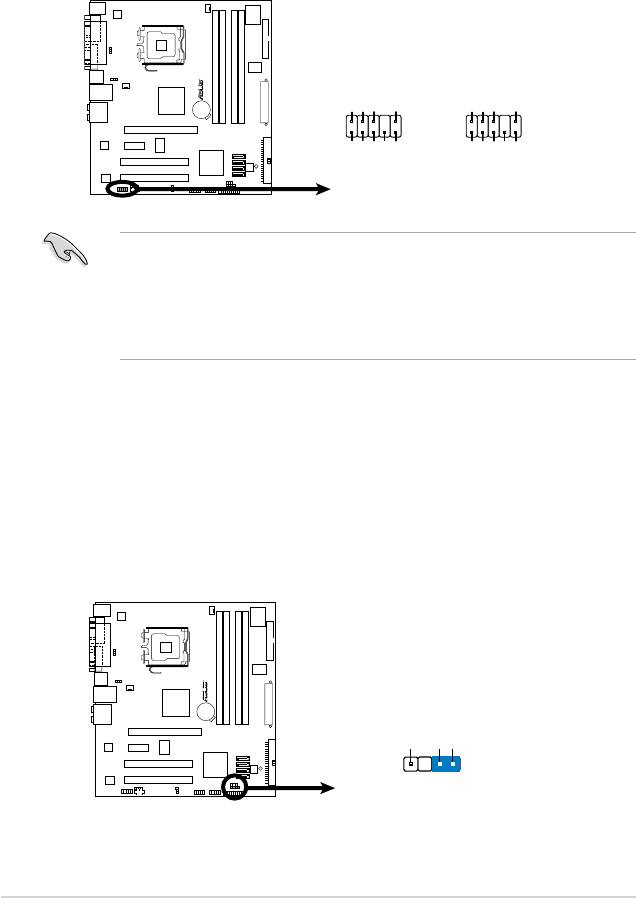
9.前面板音效連接排針(10-1pinAAFP)
這組音效外接排針供您連接到前面板的音效排線,除了讓您可以輕鬆
地經由主機前面板來控制音效輸入/輸出等功能,並且支援 AC’97 或
HD Audio 音效標準。將前面板音效輸出/輸入模組的連接排線之一端連
接到這個插槽上。
• 建議您將支援高傳真(high definition)音效的前面板音效模
組連接到這組排針,如此才能獲得高傳真音效的功能。
• 缺省值為 [AC 97],若要將高傳真音效前面版模組安裝至本接
針,請將 BIOS 程式中 Front Panel Support Type 項目設定為
[HD Audio]。請參考 2.4.5 內建裝置設定一節的說明。
10.機殼開啟警示排針(4-1pinCHASSIS)
這組排針提供給設計有機殼開啟偵測功能的電腦主機機殼之用。此
外,尚須搭配一個外接式偵測裝置譬如機殼開啟偵測感應器或者微型開
關。在本功能啟用時,若您有任何移動機殼元件的動作,感應器會隨即
偵測到並且送出一訊號到這組接針,最后會由系統記錄下來這次的機殼
開啟事件。
本項目的預設值是將跳線帽套在 CHASSIS 排針中標示著“Chassis
Signal”和“GND”的二個針腳上,若您想要使用本功能,請將跳線帽
從“Chassis Signal”和“GND”的針腳上去除。
1-32
第一章:產品介紹
Azalia-compliant
Legacy AC’97-compliant
pin definition
pin definition
P5GC-VM PRO
R
AGND
PRESENSE#
MIC2_JD
HP_HD
AGND
NC
NC
NC
AAFP
NC
HP_R
HP_L
MIC2_L
MIC2_R
MIC2_L
MIC2_R
Line out_R
Line out_L
Jack_Sense
P5GC-VM PRO
Front Panel Audio Connector
P5GC-VM PRO
R
+5VSB_MB
Chassis Signal
GND
CHASSIS
(Default)
P5GC-VM PRO
Intrusion Connector
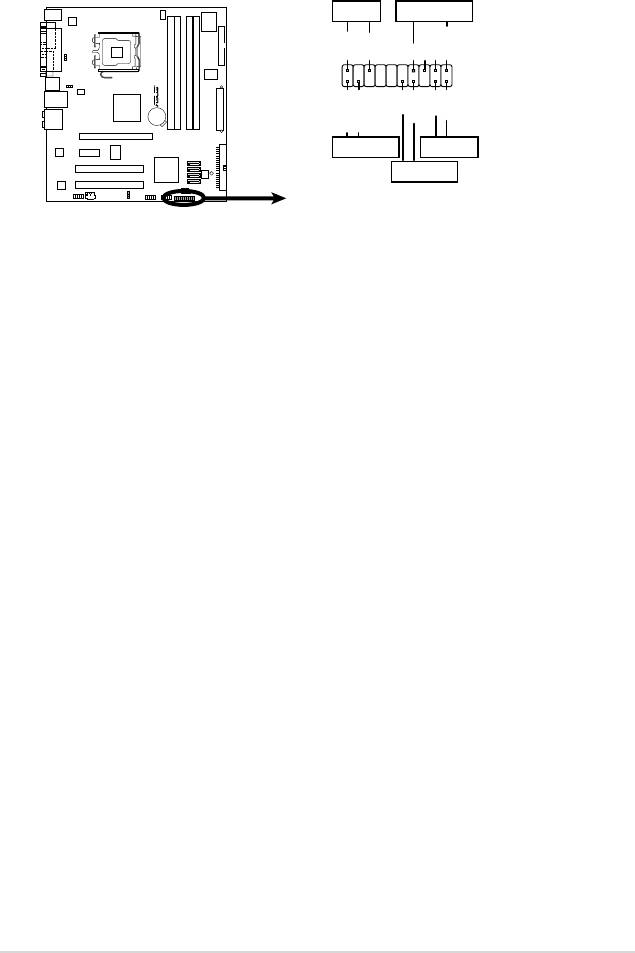
11.系統控制面板連接排針(10-1pinF_PANEL)
這一組連接排針包括了數個連接到電腦主機前面板的功能接針。下述
將針對各項功能作逐一簡短說明。
• 系統電源警示燈連接排針(2-pinPWRLED)
這組排針可連接到電腦主機面板上的系統電源警示燈。在您啟動電
腦並且使用電腦的情況下,該警示燈會持續亮著;而當警示燈閃爍亮著
時,即表示電腦正處於睡眠模式中。
• IDE硬碟動作警示燈號接針(2-pinHDLED)
您可以連接此組 IDE_LED 接針到電腦主機面板上的 IDE 硬碟動作警
示燈號,如此一旦 IDE 硬碟有存取動作時,警示燈隨即亮起。
• 系統警告揚聲器(4-pinSPEAKER)
這個接針用來連接主機機殼中的喇叭。當系統正常開機便可聽到嗶嗶
聲,若開機時發生問題,則會以不同長短的音調來提示。
• ATX電源/軟關機開關連接排針(2-pinPWRBTN)
這組排針連接到電腦主機面板上控制電腦電源的開關。您可以根據
BIOS 程式或作業系統的設定,來決定當按下開關時電腦會在正常執行和
睡眠模式間切換,或者是在正常執行和軟關機模式間切換。若要關機,
請持續按住電源開關超過四秒的時間。
• 軟開機開關連接排針(2-pinRESET)
這組兩腳位排針連接到電腦主機面板上的 Reset 開關。可以讓您在不
需要關掉電腦電源即可重新開機,尤其在系統當機的時候特別有用。
華碩P5GC-VMPRO主機板使用手冊
1-33
PLED SPEAKER
P5GC-VM PRO
PLED+
PLED-
+5V
Ground
Ground
Speaker
R
PA
NEL
PWR
Reset
Ground
Ground
IDE_LED+
IDE_LED-
IDE_LED
RESET
PWRSW
*
Requires an ATX power supply
P5GC-VM PRO
System Panel Connector
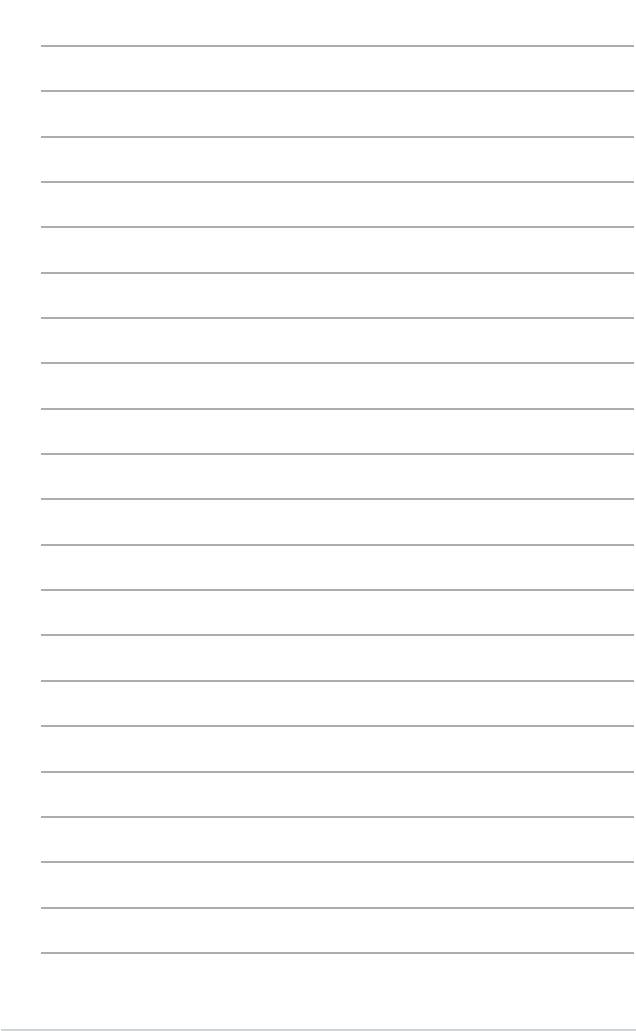
1-34
第一章:產品介紹

在電腦系統中,BIOS 程式調校的優
劣與否和整個系統的執行性能有極大
的關係。針對您自己的配備來作最佳
化 BIOS 設定是讓您的系統性能再提昇
的關鍵。接著本章節將逐一說明 BIOS
程式中的每一項組合設定。
BIOS
2
程 式 設 定
華碩P5GC-VMPRO主機板使用手冊
2-1
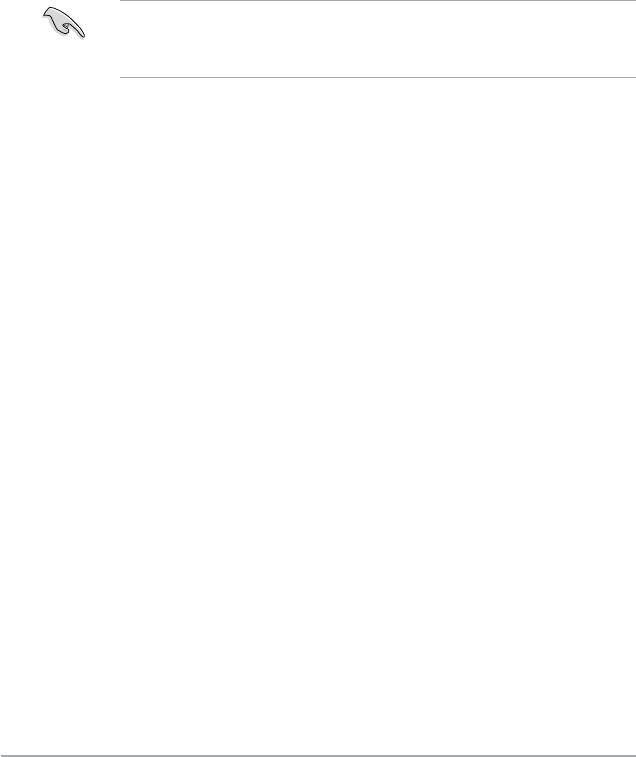
2.1 管理、更新您的 BIOS 程式
下列軟體讓您可以管理與更新主機板上的 BIOS(Basic Input/Output
system)設定。
1. ASUS EZ Flash:在 DOS 模式下使用磁片或是主機板的驅動程式與公用程
式光盤來更新 BIOS。
2. ASUS AFUDOS:使用可開機的磁片或是開機光盤來更新 BIOS。
3. ASUS CrashFree BIOS 2:當 BIOS 檔案遺失或損毀時,可以使用開機磁盤
或主機板的驅動程式與公用程式光盤來更新 BIOS 。
4. ASUS Update:在 Windows 作業系統中更新 BIOS 程式。
上述軟體請參考相關章節的詳細使用說明。
建議您先將主機板原始的 BIOS 程式備份到一片啟動盤中,以備您
往後需要再次安裝原始的 BIOS 程式。使用 AFUDOS 或華碩線上
更新程式來拷貝主機板原始的 BIOS 程式。
2.1.1製作一張啟動盤
1. 請使用下列任一種方式來製作一張啟動盤。
在DOS作業系統下
a. 選一張空白的 1.44MB 磁片放入軟碟機中。
b. 進入 DOS 模式後,鍵入 format A:/S,然後按下 <Enter> 按鍵。
在WindowsXP作業系統下
a. 選一張空白的 1.44MB 磁片放入軟碟機中。
b. 由 Windows 桌面點選「開始」→「我的電腦」。
c. 點選「3 1/2 軟碟機」圖標。
d. 從選單中點選「File」,然後選擇「Format」,會出現「Format 3 1/2
Floppy Disk」視窗畫面。
e. 點選「Create a MS-DOS startup disk」,接著按下「開始」。
在Windows2000作業系統下
a. 選一張經過格式化的 1.44MB 磁片放入軟碟機中。
b. 將 Windows 2000 光盤放入光碟機中。
c. 點擊“開始”,然後選擇“執行”。
d. 鍵入 D:\bootdisk\makeboot a:
假設你的光碟機為 D 槽。
e. 按下 <Enter> 然後按照螢幕視窗的提示作業。
2-2
第二章:BIOS程式設定
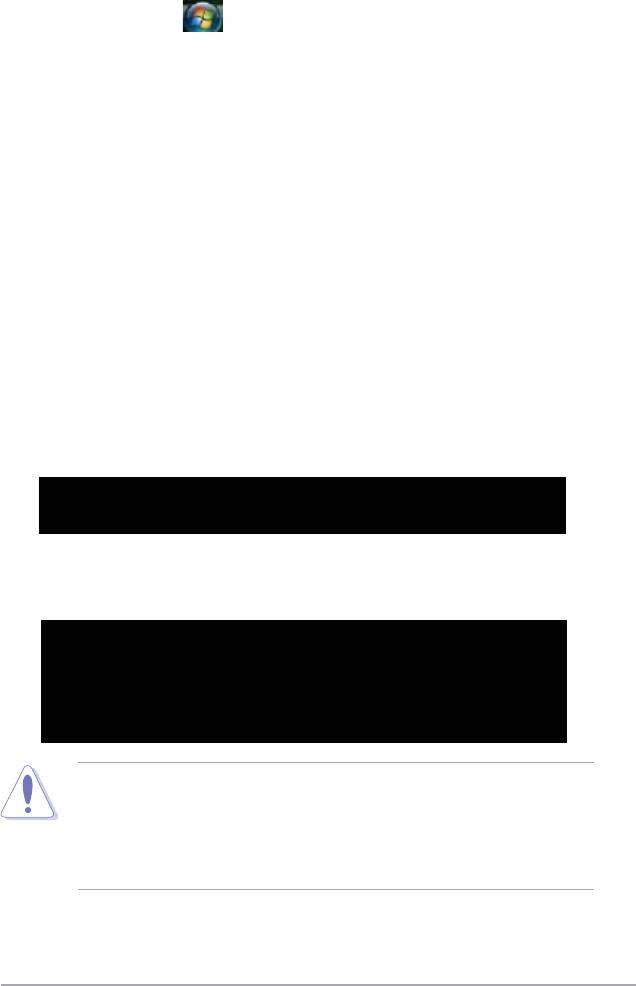
在WindowsVista作業系統下
a. 選一張經過格式化的 1.44MB 磁片放入軟碟機中。
b. 點擊桌面上的
,然後選擇 “ 我的電腦”。
c. 右鍵點擊 “磁片驅動 ”,然後選擇“格式化”,會出現“格式化
1/2 磁片”視窗畫面。
d. 點擊“Create a MS-DOS startup disk”。
e. 按下“開始”。
2. 將主機板的原始(或最新的)BIOS 程式拷貝至開機磁片中。
2.1.2使用華碩EZFlash更新BIOS程式
華碩 EZ Flash 程式讓您能輕鬆的更新 BIOS 程式,可以不必再透過啟動盤
的冗長程式或是到 DOS 模式下執行。華碩 EZ Flash 程式內建在 BIOS 固件
當中,只要在開機之後,系統仍在自我測試(Power-On Self Test,POST)
時,按下 <Alt> + <F2> 就可以進入 EZ Flash 程式。
1. 從華碩網站上(www.asus.com)下載最新的 BIOS 檔案,將此檔案重新命
名為 P5GCVMPRO.ROM,並儲存在磁片中。
2. 重新開機。
3. 在開機之後,系統仍在自我測試(POST)時,按下 <Alt> + <F2> 進
入如下圖的畫面,開始執行 EZ Flash 程式。
User recovery requestd. Starting BIOS recovery
Checking for oppy...
4. 把存有最新的 BIOS 檔案的磁片放入軟碟機中,若是所有更新所需的檔案
都可以在磁片中讀取得到,EZ Flash 程式就會開始進行 BIOS 程式更新的
程式,並在更新後自動重新開機。
EZFlash starting BIOS update
Checking for oppy...
Floppy found!
Reading le “P5GCVMPRO.rom”. Completed.
Start erasing.......|
Start programming...|
Flashed successfully. Rebooting.
• 請勿在更新 BIOS 程式檔案時關閉或重新啟動系統!此舉將會
導致系統損毀!
• 若是在磁片中讀取不到正確的 BIOS 檔案,您就會收到一個錯
誤資訊,即「P5GCVMPRO.ROM not found」,請確認您是否有
將所下載的最新 BIOS 檔案更名為「P5GCVMPRO.ROM」。
華碩P5GC-VMPRO主機板使用手冊
2-3
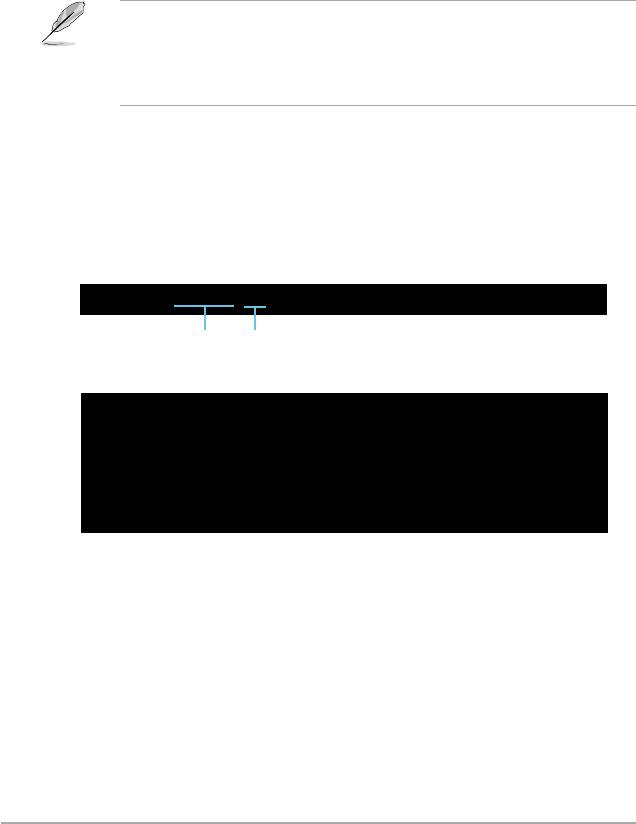
2.1.3使用AFUDOS程式更新BIOS
AFUDOS 軟體讓您可以在 DOS 環境下,使用存有最新的 BIOS 程式的啟動
盤來更新 BIOS 程式。AFUDOS 軟體也可以將當前系統中的 BIOS 程式設定
複製至磁片或硬碟中,這份複製的磁片或硬碟,可以作為當 BIOS 程式失去
作用或系統毀損時的備份檔案。
複製當前系統中的BIOS程式
請依照以下步驟複製當前系統中的 BIOS 程式。
• 請先確認磁片不是寫入保護的狀態,並且有足夠的空間(至少
1024KB)可以儲存檔案。
• 在下圖中的 BIOS 資訊內容只能參考,在您螢幕上所出現的資
訊和本圖不一定完全相同。
1. 將主機板附贈的驅動程式與公用程式光盤中的 AFUDOS 程式(afudos.
exe)複製到開機磁片。
2. 開機後進入 DOS 模式,鍵入下列指令列:
afudos/o[filename]
A:\>afudos /oOLDBIOS1.rom
主檔名 副檔名
3. 按下 <Enter> 按鍵,就可將 BIOS 程式複製到磁片。
A:\>afudos /oOLDBIOS1.rom
AMI Firmware Update Utility - Version 1.19(ASUS V2.07(03.11.24BB))
Copyright (C) 2002 American Megatrends, Inc. All rights reserved.
Reading ash ..... done
Write to le...... ok
A:\>
當 BIOS 程式複製至磁片的程式完成後,就會回到 DOS 視窗畫面。
2-4
第二章:BIOS程式設定
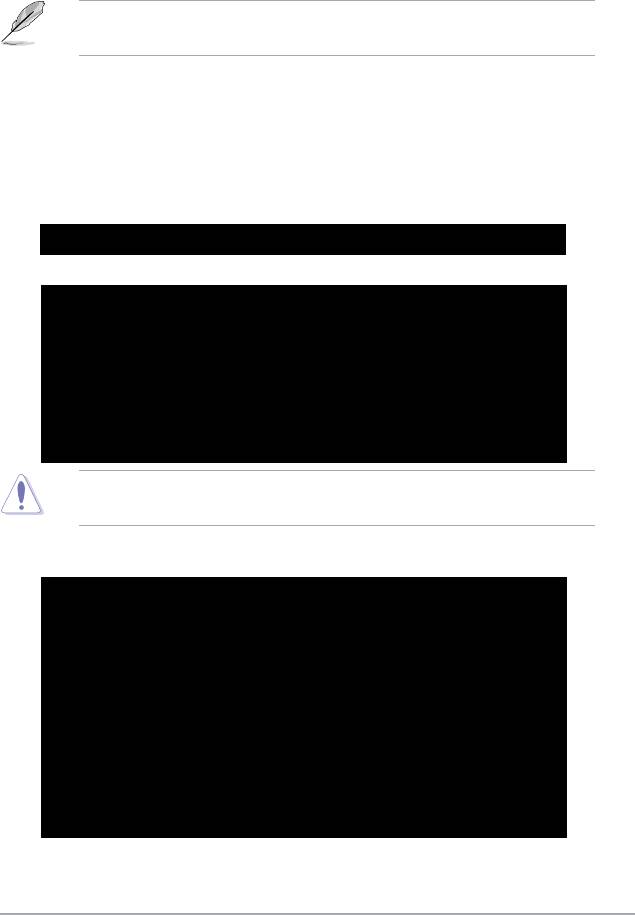
更新BIOS程式
請依照以下步驟使用 AFUDOS 程式更新 BIOS 程式。
1. 從華碩網站(www.asus.com)下載最新的 BIOS 檔案,將檔案儲存在開機
磁片中。
請準備一張紙將 BIOS 的檔案名寫下來,因為在更新過程中,您必
須鍵入正確的 BIOS 檔案名稱。
2. 將 AFUDOS.EXE 程式由驅動程式及公用程式光盤中複製到存有 BIOS 檔
案的開機磁片中。
3. 開機後進入 DOS 模式,鍵入下列指令列:
afudos/i[filename]
上列當中的「filename」指的就是由驅動程式及公用程式光盤拷貝至啟動
盤的最新(或原始的)BIOS 程式。
A:\>afudos /iP5GCVMPRO.ROM
A:\>afudos /iP5GCVMPRO.ROM
4. AFUDOS 程式驗證檔案後就會開始更新 BIOS 程式。
A:\>afudos /iP5GCVMPRO.ROM
AMI Firmware Update Utility - Version 1.19(ASUS V2.07(03.11.24BB))
Copyright (C) 2002 American Megatrends, Inc. All rights reserved.
WARNING!! Do not turn off power during ash BIOS
Reading le ....... done
Reading ash ...... done
Advance Check ......
Erasing ash ...... done
請勿在更新 BIOS 程式檔案時關閉或重新啟動系統!此舉將會導
致系統損毀!
5. 當 BIOS 程式更新的程式完成之後,就會回到 DOS 視窗畫面,然後再重
新開機。
A:\>afudos /iP5GCVMPRO.ROM
AMI Firmware Update Utility - Version 1.19(ASUS V2.07(03.11.24BB))
Copyright (C) 2002 American Megatrends, Inc. All rights reserved.
WARNING!! Do not turn off power during ash BIOS
Reading le ....... done
Reading ash ...... done
Advance Check ......
Erasing ash ...... done
Writing ash ...... done
Verifying ash .... done
Please restart your computer
A:\>
華碩P5GC-VMPRO主機板使用手冊
2-5
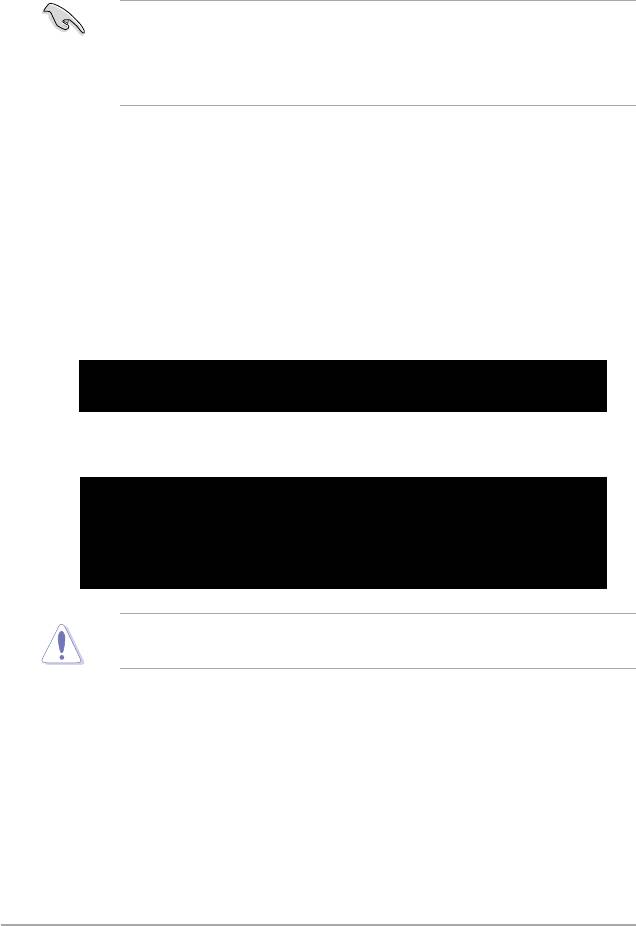
2.1.4使用CrashFreeBIOS2程式回復BIOS程式
華碩最新自行研發的 CrashFree BIOS 2 工具程式,讓您在當 BIOS 程式和
數據被病毒入侵或毀損時,可以輕鬆的從驅動程式及公用程式光盤中,或是
從含有最新或原始的 BIOS 檔案的磁片中回復 BIOS 程式的數據。
• 在您使用此公用程式前,請先準備好內含主機板 BIOS 的驅動
程式與公用程式光盤、磁片作為回復 BIOS 的用途。
• 請確認您已經將儲存在磁片中,原始的或最新的 BIOS 檔案重
新命名為 P5GCVMPRO.ROM。
使用磁盤回復BIOS程式
請依照下列步驟使用磁盤來回復 BIOS 程式:
1. 開啟系統電源。
2. 請將內含有 BIOS 檔案的磁盤插入軟碟機。
2. 開啟系統電源。
3. 接著工具程式便會顯示如下所示的資訊,並自動檢查磁盤中是否存有 BIOS
檔案。
Bad BIOS checksum. Starting BIOS recovery...
Checking for oppy...
當搜尋到 BIOS 檔案後,工具程式會開始讀取 BIOS 檔案並開始更新損壞
的 BIOS 檔案。
Bad BIOS checksum. Starting BIOS recovery...
Checking for oppy...
Floppy found!
Reading le “P5GC.ROM”. Completed.
Start ashing...
當更新 BIOS 時,請勿關閉或重置系統!若是這麼做,將可能導
致系統開機失敗。
4. 當 BIOS 完全更新完畢後,請重新啟動電腦。
使用公用程式光盤回復BIOS程式
請依照下列步驟使用公用程式光盤回復 BIOS 程式:
1. 啟動系統。
2. 將主機板的公用程式光盤放入光碟機中。
3. 接著工具程式便會顯示如下所示的資訊,並自動檢查光盤中是否存有 BIOS
檔案。
2-6
第二章:BIOS程式設定
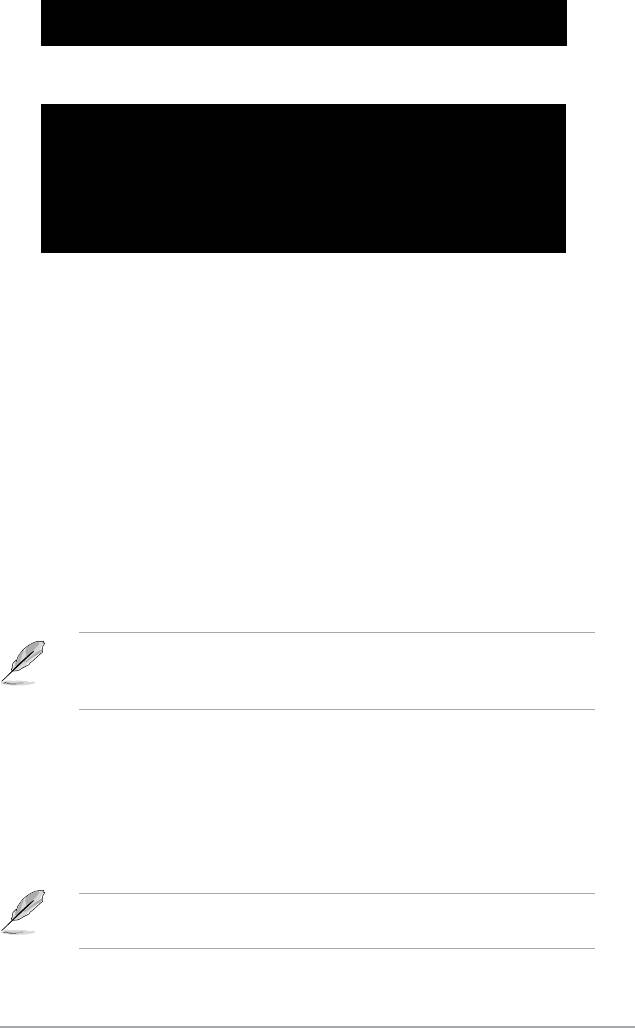
Bad BIOS checksum. Starting BIOS recovery...
Checking for oppy...
當系統偵測軟碟機內並無放置磁盤,系統會自動偵測光碟機內是否有光
盤與檔案。偵測到更新所需的所有檔案後,即開始更新 BIOS 程式。
Bad BIOS checksum. Starting BIOS recovery...
Checking for oppy...
Floppy not found!
Checking for CD-ROM...
CD-ROM found!
Reading le “P5GCVMPRO.ROM”. Completed.
Start ashing...
--
4. 當 BIOS 完全更新完畢後,請重新啟動電腦。
2.1.5華碩線上更新
華碩線上更新程式是一套可以讓您在 Windows 作業系統下,用來管理、
儲存與更新主機板 BIOS 檔案的公用程式。您可以使用華碩線上更新程式來
執行以下的功能:
• 儲存系統現有的 BIOS 程式。
• 從網路上下載最新的 BIOS 程式。
• 從更新的 BIOS 檔案更新 BIOS 程式。
• 直接從網路上下載並更新 BIOS 程式。
• 查看 BIOS 程式的版本。
這個程式可以在主機板附贈的驅動程式及公用程式光盤中找到。
在使用華碩線上更新程式之前,請先確認您已經經由內部網路對
外連接,或者透過互聯網服務供應商(ISP)所提供的連接方式
連接到互聯網。
安裝華碩線上更新程式
請依照以下的步驟安裝華碩線上更新程式:
1. 將驅動程式及公用程式光盤放入光碟機,會出現「驅動程式」選單。
2. 點選「公用程式」標籤,然後點選「華碩線上更新程式 VX.XX.XX」。
3. 華碩線上更新程式就會複製到系統中。.
在您要使用華碩線上更新程式來更新 BIOS 程式之前,請先將其他
所有的視窗公用程式關閉。
華碩P5GC-VMPRO主機板使用手冊
2-7
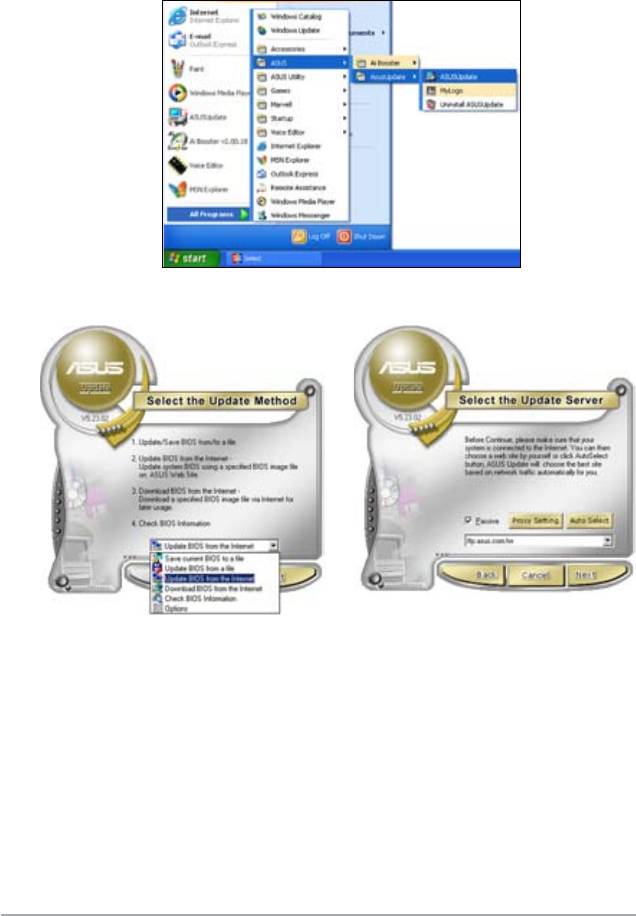
使用網路更新BIOS程式
請依照以下步驟使用網路更新 BIOS 程式:
1. 點選「開始→程式集→ASUS→ASUSUpdate→ASUSUpdate」執行華碩線
上更新主程式。
2. 在下拉式選單中選擇 Update BIOS
3. 請選擇離您最近的華碩 FTP 站台
from the Internet,然後按下「
可避免網路阻塞,或者您也可以
Next」繼續。
直接選擇「Auto Select」由系統
自行決定。按下「Next」繼續。
2-8
第二章:BIOS程式設定
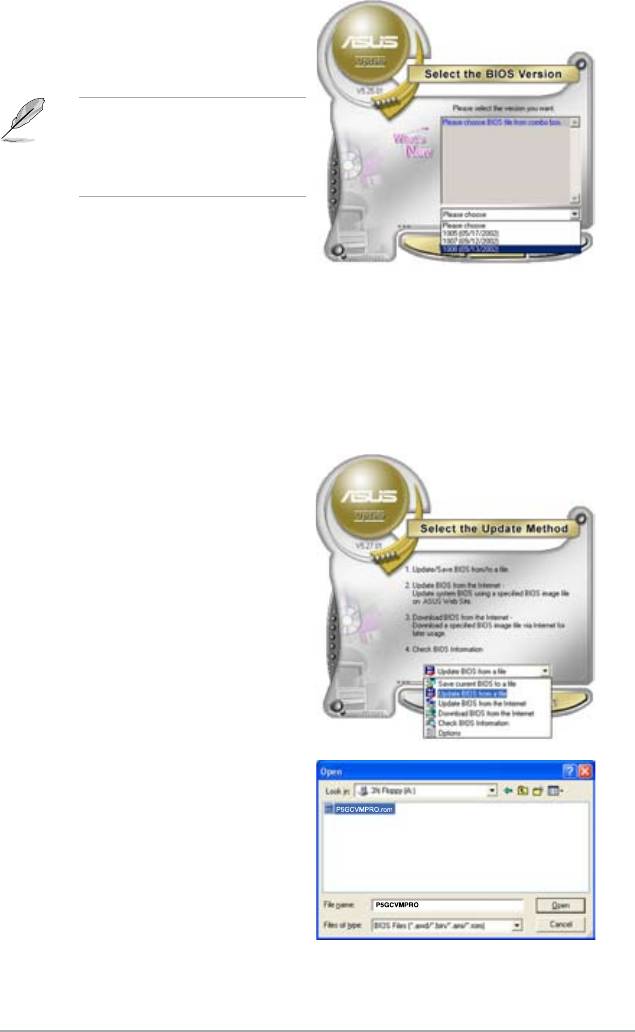
4. 接著再選擇您欲下載的 BIOS 版本。
按下「Next」繼續。
5. 最後再跟著畫面上的提示完成 BIOS
更新的程式。
華碩線上更新程式可以自行
透過網路下載 BIOS 程式。
經常的更新才能獲得最新的
功能。
使用BIOS檔案更新BIOS程式
請依照以下步驟使用 BIOS 檔案更新 BIOS 程式:
1. 點選「開始→程式集→ASUS→ASUSUpdate→ASUSUpdate」執行華碩線
上更新主程式。
2. 在下拉式選單中選擇 Update BIOS from a file,然後按下「Next」繼續。
3. 在「開啟」的視窗中選擇 BIOS 檔案
的所在位置,然後點選「儲存」。
4. 最後再依照螢幕畫面的提示來完成
BIOS 更新的程式。
華碩P5GC-VMPRO主機板使用手冊
2-9
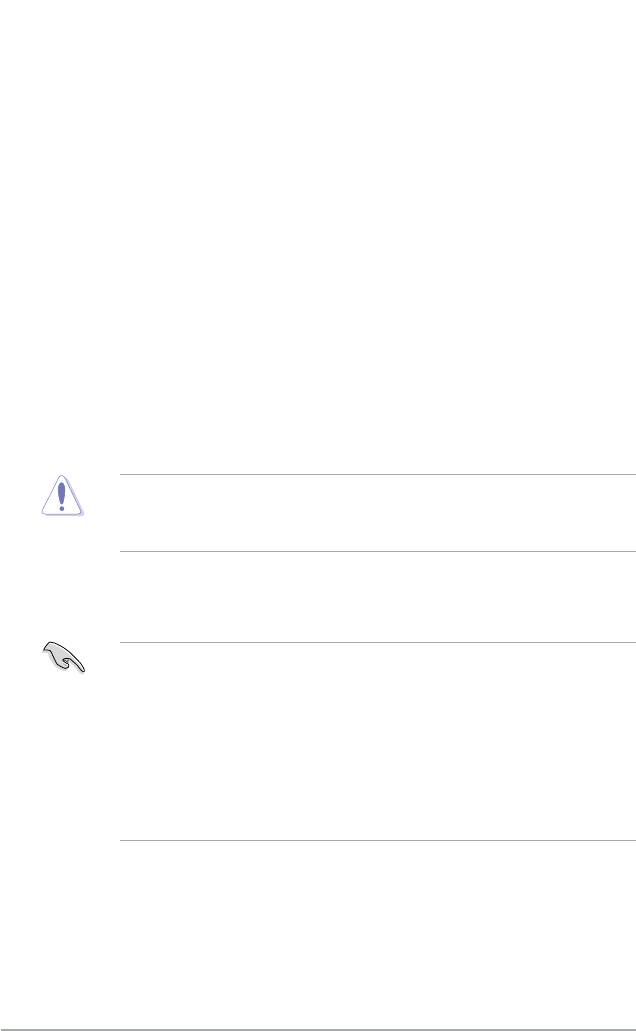
2.2 BIOS 程式設定
本主機板擁有一片可編程的 Serial Peripheral Interface(SPI) 晶片,您可以
依照“2.1 管理、更新您的 BIOS 程式”部分的描述更新 BIOS 程式。
若您是自行安裝主機板,那麼當重新設定系統、或是看到“Run Setup”提
示資訊出現時,您必須輸入新的 BIOS 設定值。本章節將向您介紹如何進行
BIOS 程式的設定。
即使您現在不需要使用這個設定程式,您也可以在將來更改系統設定。
例如,您可以設定密碼或對電源管理設定進行更改。這些都需要您在 BIOS
程式中設定,這樣系統才能將它們儲存到晶片中的 CMOS RAM 中,從而實
現這些變更。
主機板上的 SPI 晶片中儲存有設定程式。當您開機時,可以在系統自我測
試(Power-On Self-Test,POST)過程中按下 <Del> 鍵,就可以啟動設定程
式;否則,自我試會繼續進行。
要在 POST 過程結束後再進行設定,您可以按照以下步驟進行:
• 您可以在作業系統下關機,然後重新開機
• 按下<Ctrl> + <Alt> + <Del>鍵。
• 按下機殼上的“RESET”鍵重新開機。
• 您也可以將電腦關閉然後再重新開機。
透過 power button, reset button,或 <Ctrl>+<Alt>+<Del> 鍵強迫
正在執行的系統重新開機會損壞到您的資料或系統,我們建議您
正確地關閉正在執行的系統。
設定程式以簡單容易使用為訴求,更方便的進行系統設定。程式採用選單
模式,您可以輕鬆地瀏覽選項,進入子選單點擊您要的設定。
1. BIOS 程式的出廠預設值可讓系統執行處於最佳性能,但是若系
統因您改變 BIOS 程式而導致不穩定,請讀取出廠預設值來保
持系統的穩定。請參閱「2.7 退出 BIOS 程式」一節中「Load
Setup Defaults」項目的詳細說明。
2. 在本章節的 BIOS 程式畫面只能參考,將可能與您所見到的畫
面有所差異。
3. 請至華碩網站(http://www.asus.com)下載最新的 BIOS 程式檔
案來獲得最新的 BIOS 程式資訊。
2-10
第二章:BIOS程式設定
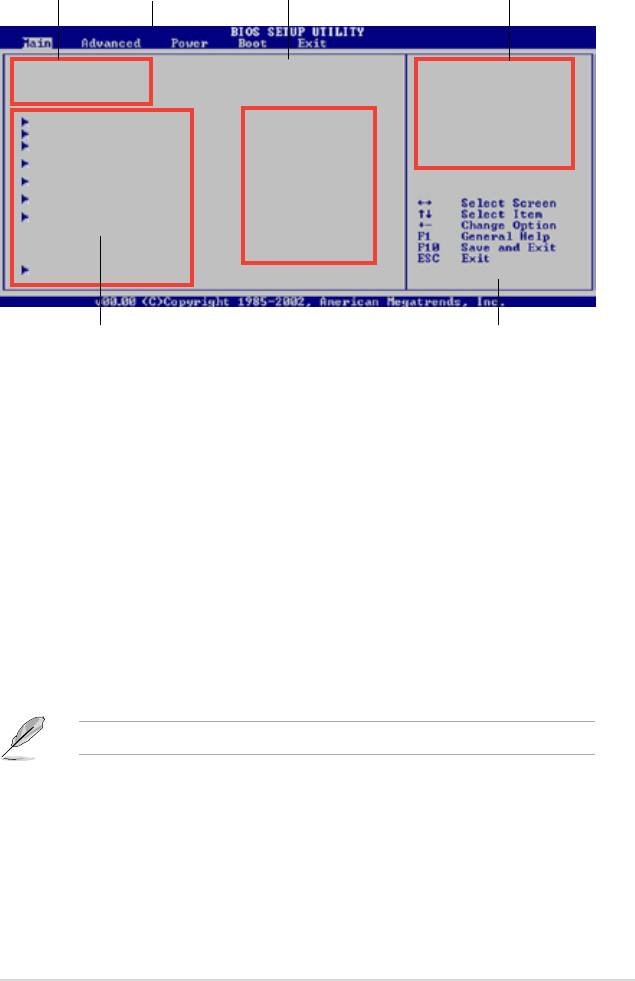
2.2.1BIOS程式選單介紹
功能表列
設定值功能項目
線上作業說明
System Time [00:16:25]
Use [ENTER], [TAB]
System Date [Fri 02/15/2002]
or [SHIFT-TAB] to
Legacy Diskette A [1.44M, 3.5 in]
select a eld.
Primary IDE Master :[Not Detected]
Primary IDE Slave :[Not Detected]
Use [+] or [-] to
Third IDE Master :[ST380817AS]
congure system time.
Third IDE Slave :[Not Detected]
Fourth IDE Master :[Not Detected]
Fourth IDE Slave :[Not Detected]
IDE Conguration
System Information
選單項目
作業功能鍵
2.2.2程式功能表列說明
BIOS 設定程式最上方各選單功能說明如下:
Main 本項目提供系統基本設定。
Advanced 本項目提供系統進階功能設定。
Power 本項目提供電源管理模式設定。
Boot 本項目提供開機磁盤設定。
Exit 本項目提供退出 BIOS 設定程式與出廠預設值還原功能。
使用左右方向鍵移動選項,可切換至另一個選單畫面。
2.2.3作業功能鍵說明
在選單畫面的右下方為作業功能鍵說明,請參照功能鍵說明來選擇及改變
各項功能。
作業功能鍵將因功能頁面的不同而有所差異。
華碩P5GC-VMPRO主機板使用手冊
2-11
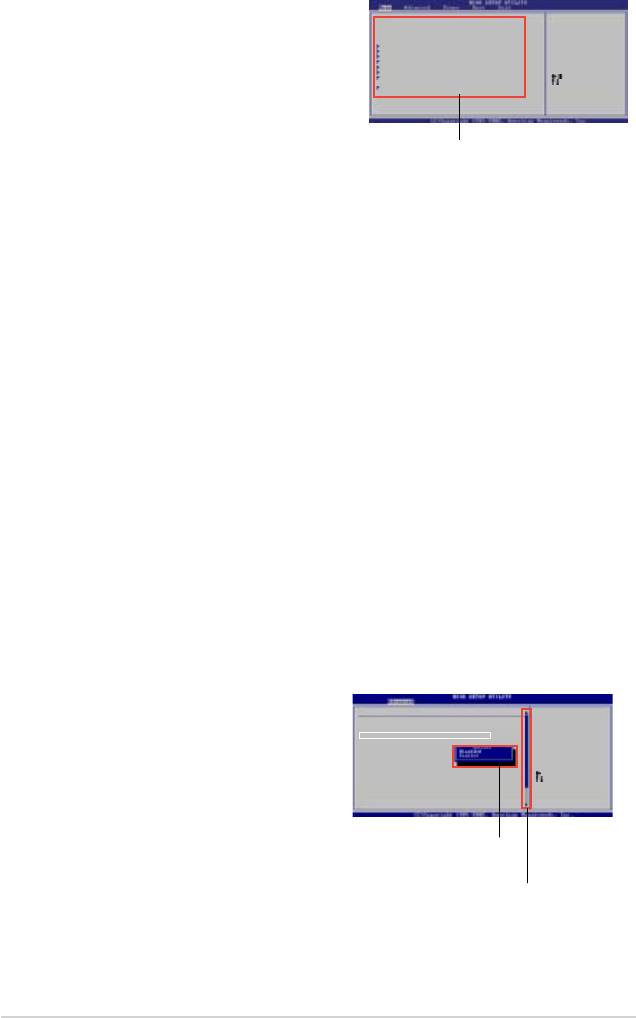
2.2.4選單項目
於功能表列選定選項時,被選擇的功能
將會反白,如右圖紅線所框選的地方,即
選擇 Main 選單所出現的項目。
點 選 選 單 中 的 其 他 項 目 ( 例 如 :
Advanced、Power、Boot 與 Exit)也會出
現該項目不同的選項。
2.2.5子選單
在選單畫面中,若功能選項前面有一個小三角形標記,代表此為子選單,
您可利用方向鍵來選擇,並按下 <Enter> 鍵來進入子選單。
2.2.6設定值
這些存在於選單中的設定值是提供給使用者選擇與設定之用。這些項目
中,有的功能選項僅為告知使用者當前執行狀態,並無法更改,那麼此類項
目就會以淡灰色顯示。而可更改的項目,當您使用方向鍵移動項目時,被選
擇的項目以反白顯示,代表這是可更改的項目。
2.2.7設定視窗
在選單中選擇功能項目,然後按下 <Enter> 鍵,程式將會顯示包含此功
能所提供的選項小視窗,您可以利用此視窗來設定您所想要的設定。
2.2.8捲軸
在選單畫面的右方若出現如右圖的捲軸畫面,即代表此頁選項超過可顯示
的畫面,您可利用上/下方向鍵或是 PageUp/PageDown 鍵來切換畫面。
2.2.9線上作業說明
在選單畫面的右上方為當前所選擇
的作用選項的功能說明,此說明會依
選項的不同而自動更改。
2-12
第二章:BIOS程式設定
System Time [18:30:50]
Use [ENTER], [TAB]
System Date [Mon 01/07/2002]
or [SHIFT-TAB] to
Legacy Diskette A [1.44M, 3.5 in]
select a field.
Use [+] or [-] to
Primary IDE Master :[Not Detected]
configure system time.
Primary IDE Slave :[Not Detected]
Secondary IDE Master :[ST380817AS]
Secondary IDE Slave :[Not Detected]
Third IDE Master :[Not Detected]
Fourth IDE Master :[Not Detected]
IDE Configuration
Select Screen
Select Item
System Information
+- Change Field
Tab Select Field
F1 General Help
F10 Save and Exit
ESC Exit
主選單功能的選單項目
捲軸
Advanced Chipset settings
WARNING: Setting wrong values in the sections below
may cause system to malfunction.
Configure DRAM Timing by SPD [Enabled]
Memory Acceleration Mode [Auto]
DRAM Idle Timer [Auto]
DRAm Refresh Rate [Auto]
Graphic Adapter Priority [AGP/PCI]
Graphics Aperture Size [ 64 MB]
Spread Spectrum [Enabled]
Select Screen
Select Item
ICH Delayed Transaction [Enabled]
+- Change Option
F1 General Help
MPS Revision [1.4]
F10 Save and Exit
ESC Exit
設定視窗
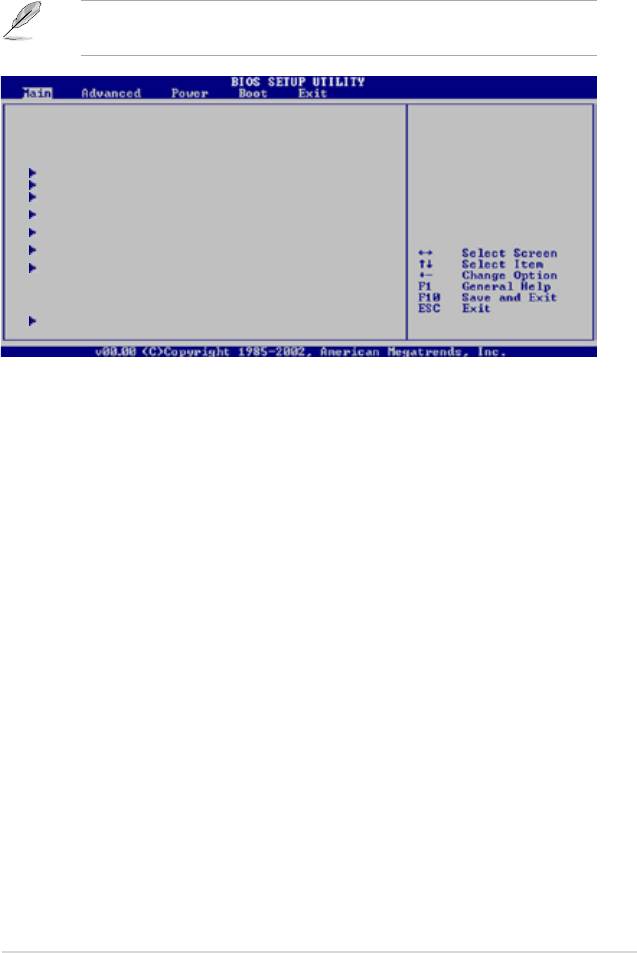
2.3 主選單(Main Menu)
當您進入 BIOS 設定程式時,首先出現的第一個畫面即為主選單,內容如
下圖。
請參閱「2.2.1 BIOS 程式選單介紹」一節來得知如何作業與使用
本程式。
System Time [00:17:18]
Use [ENTER], [TAB]
System Date [Fri 02/15/2002]
or [SHIFT-TAB] to
Legacy Diskette A [1.44M, 3.5 in]
select a eld.
Primary IDE Master :[Not Detected]
Primary IDE Slave :[Not Detected]
Use [+] or [-] to
Third IDE Master :[ST380817AS]
congure system time.
Third IDE Slave :[Not Detected]
Fourth IDE Master :[Not Detected]
Fourth IDE Slave :[Not Detected]
IDE Conguration
System Information
2.3.1 SystemTime[xx:xx:xx]
本項目用來設定系統時間。
2.3.2 SystemDate[Dayxx/xx/xxxx]
本項目用來設定系統日期。
2.3.3 LegacyDisketteA[1.44M,3.5in.]
本項目用來設定軟碟機的類型。設定值有: [Disabled] [360K, 5.25 in.] [1.2M , 5.25
in.] [720K , 3.5 in.] [1.44M, 3.5 in.] [2.88M, 3.5 in.]
華碩P5GC-VMPRO主機板使用手冊
2-13
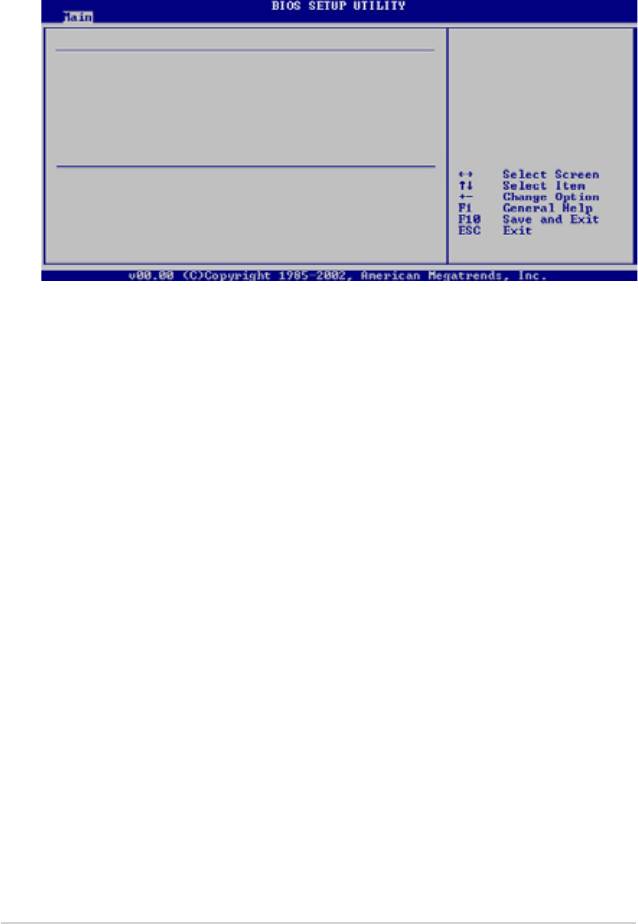
2.3.4Primary,Third與FourthIDEMaster/Slave裝置
當您進入 BIOS 程式時,程式會自動檢測系統已存在的 Serial ATA 裝置,
程式中每個 SATA 裝置都有個別的子選單,選擇您想要的項目並按 [Enter] 鍵
來進行各項裝置的設定。
Primary IDE Master
Secect the type
of device connected
Device : Hard Disk
Vendor : ST320413A
to the system.
Size : 20.0GB
LBA Mode : Supported
Block Mode : 16 Sectors
PIO Mode : Supported
Async DMA : MultiWord DMA-2
Ultra DMA : Ultra DMA-5
SMART Monitoring: Supported
Type [Auto]
LBA/Large Mode [Auto]
Block(Multi-Sector Transfer) M [Auto]
PIO Mode [Auto]
DMA Mode [Auto]
SMART Monitoring [Auto]
32Bit Data Transfer [Disabled]
BIOS 程式會自動檢測相關選項的數值(Capacity, Cylinder, Head,
Precomp,Landing Zone 與 Sector),這些數值是無法由使用者進行設定的。
若是系統中沒有安裝 SATA 裝置,則這些數值都會顯示為 N/A。
Type[Auto]
本項目可讓您選擇 IDE 裝置類型。選擇 Auto 設定值可讓程式自動檢測與
設定 IDE 裝置的類型;選擇 CDROM 設定值則是設定 IDE 裝置為光學裝置;
而設定為 ARMD(ATAPI 可卸載式媒體裝置)設定值則是設定 IDE 裝置為
ZIP 軟碟機、LS-120 軟碟機或 MO MO 驅動器等。設定值有:[Not Installed]
[Auto] [CDROM] [ARMD]。
LBA/LargeMode[Auto]
開啟或關閉 LBA 模式。設定為 [Auto] 時,系統可自行檢測裝置是否支援
LBA 模式,若支援,系統將會自動調整為 LBA 模式供裝置使用。設定值有:
[Disabled] [Auto]。
Block(Multi-sectorTransfer)M[Auto]
開啟或關閉數據同時傳送多個磁區功能。當您設為 [Auto] 時,數據傳送便
可同時傳送至多個磁區,若設為 [Disabled],數據傳送便只能一次傳送一個磁
區。設定值有:[Disabled] [Auto]。
PIOMode[Auto]
選擇 PIO 模式。設定值有:[Auto] [0] [1] [2] [3] [4]。
2-14
第二章:BIOS程式設定

